Translation results list
Während Sie übersetzen, unterstützt memoQ Sie im Hintergrund. Dabei wird auf mehrere lokale und Online-Übersetzungsressourcen zugegriffen, darunter Translation Memories, LiveDocs-Korpora, Termdatenbanken, Fragmentsuche, Auto-Übersetzungsregeln, Treffer auf Untersegmentebene usw. Die Ergebnisse aller Abfragen werden zusammengefasst im Bereich Ergebnisse
The Translation results list is part of the translation editor. Whenever you work on a document, this list always works.
If you need more screen space, you can hide the Translation results list: In the top right corner, click the Hide ![]() icon.
icon.
MatchPatch does not work in memoQWebTrans: If you need advanced features such as MatchPatch, you need to use the memoQ desktop app.
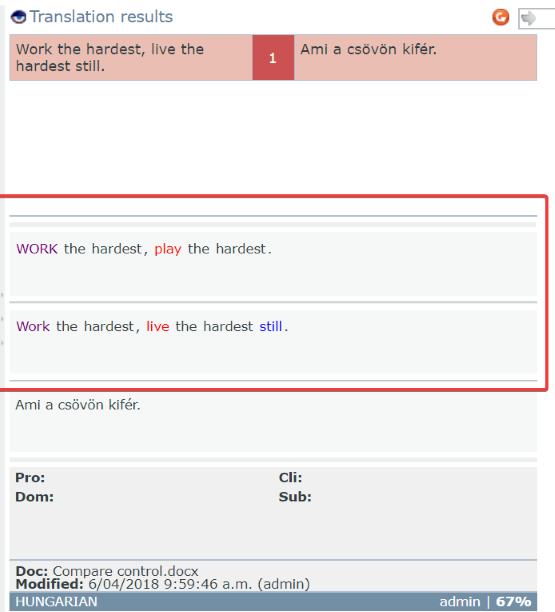
Wenn Sie in eine andere Zeile wechseln, beginnt memoQ mit der Abfrage der Übersetzungsressourcen. Die verschiedenen Ressourcen werden in den Abschnitten weiter unten beschrieben.
Der Bereich Ergebnisse besteht aus drei Teilen.
Der obere Bereich:
Im oberen Teil des Bereichs Ergebnisse wird eine Liste der Ergebnisse (Treffer) aus allen Übersetzungsressourcen angezeigt.
- In der linken Spalte finden Sie den ausgangssprachlichen Eintrag der Ressource.
- In der mittleren Spalte wird eine Nummer angezeigt.
- Die rechte Spalte enthält die zielsprachliche Entsprechung, falls vorhanden.
Enthält die Liste mehrere Ergebnisse, können Sie die aktuell markierte Auswahl mit den Tasten Strg+Pfeil-nach-oben und Strg+Pfeil-nach-unten verändern.
Verwenden Sie den Ziffernblock? Sie müssen Num-Taste für Tastenkombinationen mit den Tasten Bild-Auf, Bild-Ab, Pos1, Ende, Nach oben oder Nach unten deaktivieren.
Die Hintergrundfarbe des jeweiligen Ergebnisses steht für die Ressource, in der das Ergebnis gefunden wurde:
Vorschläge aus Translation Memories und LiveDocs-Korpora werden rot angezeigt. memoQ vergleicht das aktuelle Ausgangssegment mit denen, die in den verschiedenen, dem Projekt hinzugefügten Translation Memories gespeichert sind.
Der Vergleichsalgorithmus verwendet Buchstaben und Wörter, aber nicht deren Bedeutung. Seien Sie daher nicht überrascht, wenn einige der als von memoQ ähnlich angegebenen Treffer etwas ganz anderes bedeuten.
Wenn ein Treffer aus einem Translation Memory stammt, können Sie den Eintrag bearbeiten: Klicken Sie mit der rechten Maustaste auf das Element in der Liste Ergebnisse und anschließend im Menü
TM-Treffer haben eine Trefferquote in Prozent: Diese Zahl zeigt die Ähnlichkeit zwischen dem Ausgangstext im Treffer und dem Ausgangstext im aktuellen Segment.
Wenn Sie einen Treffer aus einem Translation Memory oder einem LiveDocs-Korpus erhalten, weist memoQWeb dem Treffer einen Wert zu. Der Wert zeigt an, wie ähnlich das aktuelle Ausgangssegment dem Segment ist, das memoQ in der Ressource gefunden hat. Es gibt Kontexttreffer, exakte Treffer und Fuzzy-Treffer. Im Folgenden finden Sie eine Erklärung der jeweiligen Treffer:
-
Kontexttreffer: Das Ausgangssegment im Fließtext ist vollkommen identisch mit dem in der Ressource. Außerdem sind das vorherige und das nächste Segment gleich (im Ausgangstext). In strukturierten (XML) Dokumenten oder Tabellen sind das Ausgangssegment und die sogenannte Kontext-ID in der Ressource dieselben. Wenn das Dokument Fließtext ist und eine Kontext-ID hat und es einen Treffer gibt, bei dem beide gleich sind, sprechen wir von einem Treffer mit doppeltem Kontext. Die Trefferquote eines einfachen Kontexttreffers beträgt 101 %. Die Trefferquote eines Treffers mit doppeltem Kontext beträgt 102 %.
-
Exakter Treffer: Das Ausgangssegment ist im Dokument und in der Ressource absolut identisch, jedoch ist der Kontext unterschiedlich. Die Trefferquote ist 100 %.
Ein TC-Treffer (Track Changes, Änderungen nachverfolgen) ist ein besonderer exakter oder Kontexttreffer: Sie sehen diese Treffer, wenn das Ausgangsdokument nachverfolgte Änderungen enthält. Sie können diese nutzen, wenn Sie ein Dokument zuvor übersetzt haben und nun eine überarbeitete Version desselben Dokuments übersetzen sollen. Da die Änderungen alle markiert sind, weiß memoQ, wie der Text vor dem Bearbeiten lautete. memoQ sucht nach dem Text vor der Bearbeitung – als ob alle Änderungen abgelehnt wurden – und gibt, sofern vorhanden, Treffer zurück. Ein TC-Treffer ist ein exakter oder Kontexttreffer für die nicht bearbeitete Version des Ausgangssegments.
- Hoher Fuzzy-Treffer: Die Trefferquote liegt zwischen 95 % und 99 %. Der Text ist im Dokument und in der Ressource identisch, es gibt jedoch Unterschiede bei den Zahlen, Satzzeichen, Tags oder Leerzeichen.
- Mittlerer Fuzzy-Treffer 1: Die Trefferquote liegt zwischen 85 % und 94 %. In Segmenten mit durchschnittlicher Länge (ungefähr zehn Wörter) gibt es in der Regel ein Wort, das in Dokument und Ressource nicht übereinstimmt.
- Mittlerer Fuzzy-Treffer 2: Die Trefferquote liegt zwischen 75 % und 84 %. In Segmenten mit durchschnittlicher Länge (ungefähr zehn Wörter) gibt es in der Regel zwei Wörter, die in Dokument und Ressource nicht übereinstimmen.
- Geringer Fuzzy-Treffer: Die Trefferquote liegt zwischen 50 % und 74 %. Der Unterschied ist in der Regel zu groß und der Treffer nicht brauchbar, außer das Ausgangssegment ist sehr kurz (weniger als sechs Wörter). Bei kurzen Segmenten können recht gute Treffer geringe Trefferquoten haben.
memoQ zeigt Lookup-Ergebnisse aus Translation Memories und LiveDocs-Korpora. Beim Übersetzen von XLIFF:doc-Dateien werden ggf. auch Treffer angezeigt, die mit übersetzten Zeilen gespeichert wurden. Die Übersetzungsergebnisse haben folgende Reihenfolge:
-
Die höchste Trefferquote wird zuerst angezeigt.
-
Haben mehrere Ergebnisse dieselbe Trefferquote, gilt diese Reihenfolge:
-
Stammen aus einer dieser Kategorien mehrere Ergebnisse, wird das neueste zuerst angezeigt (d. h., das Ergebnis mit dem jüngsten Datum der Kategorie Geändert).
Wenn Sie einen Termdatenbank-Eintrag in der Ergebnisliste auswählen, werden die Details des Eintrags unterhalb der Liste in einem formatierten Layout angezeigt:
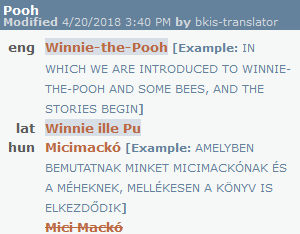
So bearbeiten Sie einen Termdatenbank-Eintrag:
Weitere Informationen: Siehe die Hilfeseite zum Fenster Eintrag in Termdatenbank bearbeiten.
No images: memoQWebTrans cannot yet show images from term bases. You need memoQ to do that.
Wenn das Projekt, an dem Sie arbeiten, eine QTerm-Termdatenbank hat, können Sie dieser ebenfalls Einträge hinzufügen und vorhandene Einträge bearbeiten (vorausgesetzt Sie verfügen über die erforderlichen Berechtigungen).
Treffer aus einer QTerm-Termdatenbank sehen so aus:
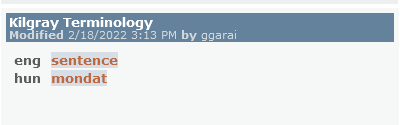
Wenn viele Termdatenbank-Treffer vorliegen, werden sie von memoQWeb sortiert und teilweise ausgeblendet, sodass Sie eine Liste mit den relevantesten Treffern erhalten. Standardmäßig werden die Treffer in der Reihenfolge angezeigt, in der sie im Ausgangstext vorkommen. Wenn für Teile des Ausgangstexts mehrere Treffer vorliegen, werden kürzere Treffer durch längere verborgen. (Wenn Sie auf das Augensymbol ![]() klicken, werden die kürzeren Treffer ebenfalls angezeigt.) Wenn für genau denselben ausgangssprachlichen Ausdruck mehrere Treffer vorliegen, werden die Treffer anhand der Priorität sowie der Details der Termdatenbank priorisiert: Wenn zwei Termdatenbank-Treffer aus derselben Termdatenbank kommen, aber ein Treffer mehr mit dem Projekt gemeinsam hat als der andere, hat dieser Vorrang. Weitere Informationen:
klicken, werden die kürzeren Treffer ebenfalls angezeigt.) Wenn für genau denselben ausgangssprachlichen Ausdruck mehrere Treffer vorliegen, werden die Treffer anhand der Priorität sowie der Details der Termdatenbank priorisiert: Wenn zwei Termdatenbank-Treffer aus derselben Termdatenbank kommen, aber ein Treffer mehr mit dem Projekt gemeinsam hat als der andere, hat dieser Vorrang. Weitere Informationen:
Verbotene Benennungen sind schwarz und stammen aus Termdatenbanken. Sie geben an, wie ein ausgangssprachliches Satzstück nicht übersetzt werden darf. Diese Treffer können nicht in die Übersetzung eingefügt werden, sie werden dem Übersetzer jedoch als Warnung angezeigt. Wenn Sie eine verbotene Benennung verwenden, erhalten Sie eine QA-Warnung.
Aus Fragmenten zusammengefügte Vorschläge werden lila angezeigt. memoQ versucht, die Übersetzung des Ausgangssegments aus dessen kleineren Teilen zusammenzusetzen, die entweder in den Translation Memories oder in den Termdatenbanken im Projekt gefunden werden.
Weitere Informationen: Siehe das Thema zum Zusammenfügen von Fragmenten.
Treffer durch automatische Konkordanz (oder längsten Teilstring-Konkordanzvorschlag, LSC) werden hellorange angezeigt. memoQ versucht, die längsten Ausdrücke abzurufen, die über die Konkordanzsuche gefunden werden können, und auch deren jeweilige Entsprechung anzuzeigen. Wenn memoQ eine Übersetzung findet, wird diese in der Liste angezeigt. Sie können diese Übersetzung wie TM-Treffer in das Zielsegment einfügen.
Falls keine Übersetzung vorhanden ist: Durch Doppelklicken auf den Vorschlag wird das Fenster Konkordanz geöffnet, in dem Sie die Übersetzung suchen und diese einfügen können.
Nicht zu übersetzende Elemente werden grau angezeigt. Diese dürfen nicht übersetzt werden. Durch Verwendung dieser Vorschläge können Sie genau dasselbe Wort bzw. den Ausdruck in das Zielsegment einfügen.
Ergebnisse von Auto-Übersetzungsregeln werden grün angezeigt. Auto-Übersetzungsregeln sind Muster, nach denen memoQ im Ausgangssegment sucht. Einige sprachliche Elemente haben sehr viele Kombinationen und können deshalb zwar nicht aufgelistet, aber durch bestimmte Regeln beschrieben werden. Zu diesen Elementen gehören Datumsangaben, Maßeinheiten, Währungsangaben usw.
In the middle:
Wenn Sie im Bereich Ergebnisse einen LiveDocs-Treffer oder einen Translation-Memory-Treffer auswählen, werden in den drei Textfeldern darunter weitere Details angezeigt:
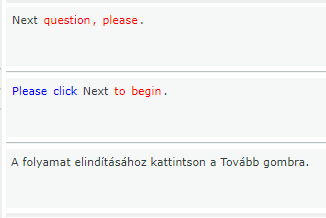
In diesen Vergleichsfeldern wird Folgendes angezeigt:
- 1. Das aktuelle Ausgangssegment.
- 2. Der Ausgangstext des ausgewählten Vorschlags.
- 3. Der Zieltext des ausgewählten Vorschlags.
memoQ verwendet Farbcodes, um Unterschiede zwischen dem Übersetzungsergebnis und dem Ausgangstext hervorzuheben:
- Schwarz: Identische Abschnitte des zu übersetzenden Ausgangs- und Treffersegments.
- Rot: Unterschiede zwischen dem ersten und zweiten Vergleichsfeld. Untersuchen Sie die hervorgehobenen Teile und passen Sie den Vorschlag an den Ausgangstext an.
- Blau: In dem Vorschlag fehlt ein Wort. Fügen Sie es zur Übersetzung hinzu.
At the bottom:
Unter den drei Vergleichsfeldern zeigt memoQ Beschreibungsfelder zum ausgewählten Vorschlag an.
Für Translation-Memory-Einträge werden folgende Informationen angezeigt:
- Fachgeb oder Fachgebiet
- Dom oder Domäne
- Proj oder Projekt-ID
- Kd oder der Kunde, für den das Translation Memory erstellt wurde
- Der Name des Translation Memory oder LiveDocs-Korpus, aus dem der Eintrag stammt
- Benutzername der Person, die den Eintrag erstellt oder zuletzt geändert hat
- Datum und Uhrzeit der Erstellung des Eintrags bzw. der letzten Eintragsänderung
- Trefferquote des Vorschlags
You can control how memoQWebTrans shows the results. You can hide certain entries, and have memoQWebTrans sort the list differently.
To change these settings, click the eye ![]() icon in the top left corner of the Translation results list. The Translation results settings window opens.
icon in the top left corner of the Translation results list. The Translation results settings window opens.
You can also reload the results list: If there is a change in the translation memories or term bases in the project, you may need to reload the list. (For example, this happens after you edit a term base entry in the Edit term base entry page. To do this, click the Reload ![]() icon in the top right corner of the Translation Results list.
icon in the top right corner of the Translation Results list.